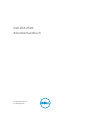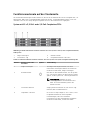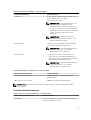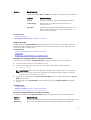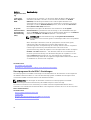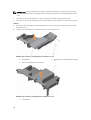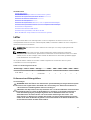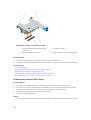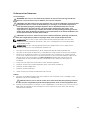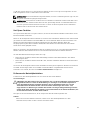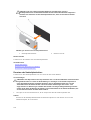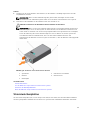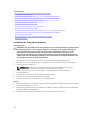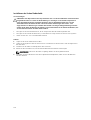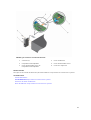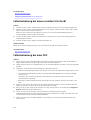Dell DSS 2500
Benutzerhandbuch
Vorschriftenmodell: E29S Series
Vorschriftentyp: E29S002

Anmerkungen, Vorsichtshinweise und
Warnungen
ANMERKUNG: Eine ANMERKUNG liefert wichtige Informationen, mit denen Sie den Computer
besser einsetzen können.
VORSICHT: Ein VORSICHTSHINWEIS macht darauf aufmerksam, dass bei Nichtbefolgung von
Anweisungen eine Beschädigung der Hardware oder ein Verlust von Daten droht, und zeigt auf,
wie derartige Probleme vermieden werden können.
WARNUNG: Durch eine WARNUNG werden Sie auf Gefahrenquellen hingewiesen, die materielle
Schäden, Verletzungen oder sogar den Tod von Personen zur Folge haben können.
© 2016 Dell Inc. Alle Rechte vorbehalten. Dieses Produkt ist durch US-amerikanische und internationale
Urheberrechtsgesetze und nach sonstigen Rechten an geistigem Eigentum geschützt. Dell und das Dell Logo sind
Marken von Dell Inc. in den Vereinigten Staaten und/oder anderen Geltungsbereichen. Alle anderen in diesem
Dokument genannten Marken und Handelsbezeichnungen sind möglicherweise Marken der entsprechenden
Unternehmen.
2016 - 05
Rev. A02

Inhaltsverzeichnis
1 Übersicht über das Dell DSS 2500-System...................................................... 8
Unterstützte Konfigurationen des Dell DSS 2500-Systems................................................................ 8
Funktionsmerkmale auf der Vorderseite.............................................................................................. 9
System mit 12 x 3,5-Zoll- oder 2,5-Zoll-Festplatten/SSDs............................................................9
Rückseitenmerkmale...........................................................................................................................10
System ohne Dual-Riser-Modul................................................................................................... 10
System mit Dual-Riser-Modul.......................................................................................................12
Diagnoseanzeigen auf der Vorderseite.............................................................................................. 14
Festplattenlaufwerk: Anzeigecodes..............................................................................................14
NIC-Anzeigecodes........................................................................................................................ 16
Anzeigecodes des redundanten Netzteils....................................................................................16
Ausfindigmachen der Service-Tag-Nummer Ihres Systems............................................................. 18
2 Dokumentationsangebot.................................................................................. 19
3 Technische Daten............................................................................................... 21
Gehäuseabmessungen........................................................................................................................21
Gehäusegewicht................................................................................................................................. 22
Prozessor – Technische Daten.......................................................................................................... 22
PSU – Technische Daten....................................................................................................................22
Technische Daten der Systembatterie............................................................................................... 22
Speicher-Controller – Technische Daten..........................................................................................23
Erweiterungsbus – Technische Daten............................................................................................... 23
Arbeitsspeicher – Technische Daten................................................................................................. 23
Laufwerk – Technische Daten........................................................................................................... 24
Anschlüsse und Stecker – Technische Daten................................................................................... 24
USB-Anschlüsse............................................................................................................................ 24
NIC-Ports.......................................................................................................................................24
VGA-Anschluss..............................................................................................................................24
Remote Management Port........................................................................................................... 24
Serieller Anschluss.........................................................................................................................24
Interner SAS-Anschluss.................................................................................................................25
Grafik – Technische Daten.................................................................................................................25
Umgebungsbedingungen................................................................................................................... 25
Partikel- und gasförmige Verschmutzung – Technische Daten................................................ 26
Erweiterte Betriebstemperatur......................................................................................................27
4 Anfängliche Systemeinrichtung und Erstkonfiguration............................. 29
3

Einrichten Ihres Systems.....................................................................................................................29
Optionen für die Einrichtung der BMC-IP-Adresse...........................................................................29
Anmelden am BMC....................................................................................................................... 30
Optionen zum Installieren des Betriebssystems:...............................................................................30
Methoden zum Download von Firmware und Treiber................................................................30
5 Vor-Betriebssystem-Verwaltungsanwendungen.........................................32
Optionen zum Verwalten der Vor-Betriebssystemanwendungen....................................................32
System-Setup-Programm...................................................................................................................32
Anzeigen von „System Setup“ (System-Setup).............................................................................32
Details zu „System Setup“ (System-Setup)................................................................................... 33
System BIOS.................................................................................................................................. 33
Dienstprogramm für die iDRAC-Einstellungen............................................................................58
Device Settings (Geräteeinstellungen)......................................................................................... 59
Start-Manager..................................................................................................................................... 59
Anzeigen des Boot Manager (Start-Managers)............................................................................60
Hauptmenü des Start-Managers.................................................................................................. 60
PXE-Start..............................................................................................................................................61
6 Installieren und Entfernen von Systemkomponenten................................ 62
Sicherheitshinweise.............................................................................................................................62
Vor der Arbeit an Komponenten im Inneren Ihres Systems..............................................................62
Nach der Arbeit an Komponenten im Inneren Ihres Systems...........................................................63
Empfohlene Werkzeuge..................................................................................................................... 63
Systemabdeckung...............................................................................................................................63
Entfernen der Systemabdeckung................................................................................................. 63
Installieren der Systemabdeckung............................................................................................... 64
Das Systeminnere............................................................................................................................... 66
Kühlgehäuse........................................................................................................................................ 67
Entfernen des Kühlgehäuses........................................................................................................ 68
Einsetzen des Kühlgehäuses.........................................................................................................69
Systemspeicher....................................................................................................................................71
Allgemeine Richtlinien zur Installation von Speichermodulen....................................................72
Betriebsartspezifische Richtlinien................................................................................................. 73
Beispiel-Speicherkonfigurationen................................................................................................ 74
Entfernen der Speichermodule.....................................................................................................76
Einsetzen von Speichermodulen.................................................................................................. 78
Festplattenlaufwerke...........................................................................................................................80
Entfernen eines Hot-Swap-fähigen Festplattenträgers.............................................................. 80
Installieren eines Hot-Swap-fähigen Festplattenträgers............................................................. 81
Entfernen eines 3,5-Zoll-Festplattenplatzhalters........................................................................ 83
Installieren eines 3,5-Zoll-Festplattenplatzhalters.......................................................................83
4

Installieren eines 2,5-Zoll-Festplattenlaufwerks in einem 3,5-Zoll-Laufwerksadapter............. 84
Entfernen eines 2,5-Zoll-Festplattenlaufwerks aus einem 3,5-Zoll-Laufwerksadapter.............85
Entfernen eines 3,5-Zoll-Festplattenadapters aus einem Hot-Swap-fähigen 3,5-Zoll-
Festplattenträger........................................................................................................................... 86
Installieren eines 3,5-Zoll-Festplattenadapters in einem Hot-Swap-fähigen 3,5-Zoll-
Festplattenträger........................................................................................................................... 87
Entfernen eines Hot-Swap-fähigen Festplattenlaufwerks aus einem Festplattenträger........... 88
Installieren eines Hot-Swap-fähigen Festplattenlaufwerks in einem Festplattenträger............ 89
Entfernen des (optionalen) internen 2,5-Zoll-Festplattenlaufwerksträgers............................... 89
Installieren des (optionalen) internen 2,5-Zoll-Festplattenlaufwerksträgers..............................91
Entfernen des (optionalen) internen 2,5-Zoll-Festplattenlaufwerks aus dem internen
Festplattenlaufwerksträger............................................................................................................93
Installieren des (optionalen) internen 2,5-Zoll-Festplattenlaufwerks im internen
Festplattenlaufwerksträger........................................................................................................... 94
Entfernen des Gehäuses für das (optionale) 2,5-Zoll-Festplattenlaufwerk................................95
Installieren des Gehäuses für das (optionale) interne 2,5-Zoll-Festplattenlaufwerk..................97
Lüfter................................................................................................................................................... 99
Entfernen eines Kühlungslüfters...................................................................................................99
Einsetzen eines Kühlungslüfters................................................................................................. 101
Erweiterungskarten und Erweiterungskarten-Riser (optional)........................................................103
Richtlinien zum Einsetzen von Erweiterungskarten.................................................................. 103
Entfernen einer Erweiterungskarte von der Systemplatine....................................................... 105
Installieren einer Erweiterungskarte auf der Systemplatine...................................................... 106
Entfernen des (optionalen) Dual-Riser-Moduls ........................................................................108
Installieren des (optionalen) Dual-Riser-Moduls ...................................................................... 109
Entfernen des internen PERC-Risers.......................................................................................... 110
Installieren des internen PERC-Risers.........................................................................................112
Entfernen einer Erweiterungskarte aus dem internen PERC-Riser........................................... 114
Installieren einer Erweiterungskarte im internen PERC-Riser....................................................116
Entfernen einer Erweiterungskarte aus dem Dual-Riser-Modul............................................... 118
Installieren einer Erweiterungskarte im Dual-Riser-Modul........................................................121
Remote Management Port-Karte (optional).................................................................................... 123
Entfernen der optionalen Remote Management Port-Karte.....................................................123
Installieren der optionalen Remote Management Port-Karte...................................................125
Prozessoren und Kühlkörper............................................................................................................ 126
Entfernen eines Kühlkörpers....................................................................................................... 127
Entfernen eines Prozessors.........................................................................................................129
Einsetzen eines Prozessors......................................................................................................... 132
Installieren eines Kühlkörpers..................................................................................................... 134
Netzteile.............................................................................................................................................136
Hot-Spare-Funktion.................................................................................................................... 137
Entfernen des Netzteilplatzhalters..............................................................................................137
5

Einsetzen des Netzteilplatzhalters..............................................................................................138
Entfernen eines Wechselstrom-Netzteils...................................................................................139
Einsetzen eines Wechselstrom-Netzteils...................................................................................140
Stromzwischenplatine.......................................................................................................................141
Entfernen der Stromzwischenplatine.........................................................................................142
Installieren der Stromzwischenplatine....................................................................................... 144
Systembatterie...................................................................................................................................146
Austauschen der Systembatterie................................................................................................ 146
Festplattenrückwandplatine............................................................................................................. 148
Entfernen der Festplatten-Rückwandplatine............................................................................. 148
Installieren der Festplatten-Rückwandplatine............................................................................153
Bedienfeld..........................................................................................................................................154
Entfernen des linken Bedienfelds .............................................................................................. 154
Installieren des linken Bedienfelds .............................................................................................156
Entfernen des rechten Bedienfelds............................................................................................ 158
Installieren des rechten Bedienfelds ......................................................................................... 160
Systemplatine.....................................................................................................................................161
Entfernen der Systemplatine.......................................................................................................162
Einsetzen der Systemplatine.......................................................................................................165
Eingeben der System-Service-Tag-Nummer mit dem System-Setup..................................... 168
Wiederherstellen der Service-Tag-Nummer mithilfe der Easy-Restore-Funktion.................. 168
7 Verwenden der Systemdiagnose................................................................... 170
Integrierte Dell-Systemdiagnose......................................................................................................170
Einsatzbereich der integrierten Systemdiagnose.......................................................................170
Ausführen der integrierten Systemdiagnose vom Start-Manager.............................................170
Bedienelemente der Systemdiagnose.........................................................................................171
8 Jumper und Anschlüsse ................................................................................. 172
Jumper-Einstellungen auf der Systemplatine..................................................................................172
Deaktivieren eines verlorenen Kennworts........................................................................................172
Systemplatinenanschlüsse................................................................................................................ 174
9 Fehlerbehebung beim System........................................................................176
Sicherheit geht vor – für Sie und Ihr System................................................................................... 176
Behebung von Fehlern beim Systemstart........................................................................................ 176
Fehlerbehebung bei externen Verbindungen.................................................................................. 176
Fehlerbehebung beim Grafiksubsystem...........................................................................................176
Fehlerbehebung bei einem USB-Gerät.............................................................................................177
Fehlerbehebung bei einem seriellen E/A-Gerät...............................................................................178
Fehlerbehebung bei einer NIC..........................................................................................................178
Fehlerbehebung bei Feuchtigkeit im System...................................................................................179
6

Fehlerbehebung bei einem beschädigten System.......................................................................... 180
Störungen der Systemplatine beheben............................................................................................ 181
Fehlerbehebung bei Netzteilen........................................................................................................ 182
Störungen bei der Stromversorgung beheben.......................................................................... 182
Probleme mit dem Netzteil.........................................................................................................182
Fehlerbehebung bei Kühlungsproblemen........................................................................................183
Fehlerbehebung bei Lüftern............................................................................................................. 183
Fehlerbehebung beim Systemspeicher............................................................................................184
Störungen bei einem Festplattenlaufwerk beheben........................................................................185
Fehlerbehebung bei einem Speichercontroller...............................................................................186
Fehlerbehebung bei Erweiterungskarten......................................................................................... 187
Fehlerbehebung bei Prozessoren.................................................................................................... 188
10 Wie Sie Hilfe bekommen...............................................................................190
Kontaktaufnahme mit Dell................................................................................................................190
Feedback zur Dokumentation..........................................................................................................190
7

1
Übersicht über das Dell DSS 2500-System
Die Dell DSS 2500 Rack-Systeme unterstützen bis zu:
• Zwei Intel Xeon-Prozessoren der E5-2600 v4- oder E5-2600 v3-Produktreihe
• Ein Intel Xeon-Prozessor der E5-1600 v4- oder E5-1600 v3-Produktreihe
• 12 hot-swap-fähige 3,5-Zoll- oder 2,5-Zoll-Festplatten-/SSD-Laufwerke mit redundantem Netzteil
(PSU)
• 16 DIMMs mit Unterstützung von bis zu 512 GB Speicher
• Zwei redundante Wechselstrom-Netzteile
Unterstützte Konfigurationen des Dell DSS 2500-Systems
Abbildung 1. Unterstützte Konfigurationen des DSS 2500-Systems
8

Funktionsmerkmale auf der Vorderseite
Die Vorderseite bietet Zugriff auf die Funktionen, die auf der Frontblende des Servers verfügbar sind, z. B.
Netzschalter, NMI-Taste, Systemidentifikationskennzeichnung , Systemidentifikationstaste sowie USB-
und VGA-Ports. Die hot-swap-fähigen Festplatten sind von der Vorderseite aus zugänglich.
System mit 12 x 3,5-Zoll- oder 2,5-Zoll-Festplatten/SSDs
Abbildung 2. Funktionsmerkmale auf der Vorderseite eines 12 x 3,5-Zoll- oder 2,5-Zoll-Festplattenlaufwerk-/
SSD-Systems
1. Diagnoseanzeigen 2. Betriebsschalter
3. Informations-Tag 4. Festplattenlaufwerke oder SSDs
Tabelle 1. Funktionsmerkmale auf der Vorderseite eines 12 x 3,5-Zoll oder 2,5-Zoll Festplatten/SSD-Systems
Element Anzeige, Taste oder
Anschluss
Symbol Beschreibung
1 Diagnoseanzeigen Die Diagnoseanzeigen leuchten, um einen
Fehlerstatus anzuzeigen. Weitere Informationen
finden Sie im Abschnitt „Diagnoseanzeigen“.
2 Betriebsschalter
Drücken Sie den Betriebsschalter, um das System
ein- oder auszuschalten. Die Anzeige am Schalter
gibt an, ob das System ein- oder ausgeschaltet ist.
ANMERKUNG: Betätigen Sie zum
ordnungsgemäßen Herunterfahren eines
ACPI-konformen Betriebssystems den
Betriebsschalter.
3 Informationsbereich
Zeigt Systeminformationen an, wie Service-Tag-
Nummer, NIC und MAC-Adresse.
4 Festplatten oder SSDs Bis zu 12 hot-swap-fähige 3,5-Zoll- oder 2,5-Zoll-
Festplattenlaufwerke (in einem hybriden
Laufwerkträger) oder SSD-Laufwerke.
Informationen zu den unterstützten Festplatten
finden Sie im Abschnitt „Technische Daten“.
9

Verwandte Links
Diagnoseanzeigen auf der Vorderseite
Laufwerk – Technische Daten
Rückseitenmerkmale
Die Rückseite bietet Zugriff auf die verfügbaren Funktionen auf der Rückseite des Servers, wie z. B. die
Systemidentifikationstaste, Netzteil, Kabelführungsarm, Anschlüsse, NIC-Ports sowie USB- und VGA-
Ports. Auf einen Großteil der Erweiterungskartenanschlüsse kann von der Rückseite aus zugegriffen
werden.
Auf die hot-swap-fähigen Netzteile kann von der Rückseite aus zugegriffen werden.
System ohne Dual-Riser-Modul
Abbildung 3. Merkmale und Anzeigen auf der Rückseite eines Systems ohne Dual-Riser-Modul
1. Serielle Schnittstelle 2. Verschlussschraube
3. BMC-Port (optional) 4. PCIe-Erweiterungskarten-Halterung
5. Redundantes Netzteil (2) 6. Steckplätze für PCIe-Erweiterungskarten mit
halber Bauhöhe (3)
7. Ethernet-Anschlüsse (2) 8. Systemidentifikationstaste
9. Systemidentifikationsanschluss 10. USB 3.0-Anschluss
11. USB 2.0-Anschluss 12. Video-Anschluss
Tabelle 2. Merkmale und Anzeigen auf der Rückseite eines Systems ohne Dual-Riser-Modul
Element Anzeige, Taste oder
Anschluss
Symbol Beschreibung
1 Serielle Schnittstelle
Mithilfe des seriellen Anschlusses können Sie ein
serielles Gerät an das System anschließen. Weitere
Informationen zum unterstützten seriellen
Anschluss finden Sie im Abschnitt „Technische
Daten“.
2 Verschlussschraube Verwenden Sie die Verschlussschraube zur
Befestigung der Systemabdeckung am Gehäuse.
3 BMC-Port (optional) Spezieller Verwaltungsanschluss für BMC-Port-
Karten.
4 PCIe-Erweiterungskarten-
Halterung
Verwenden Sie die PCIe-Erweiterungskarten-
Halterung zur Befestigung der PCIe-Karte.
5 Redundantes Netzteil (2) 495 W EPP, 750 W EPP oder 1.100 W EPP
10

Element Anzeige, Taste oder
Anschluss
Symbol Beschreibung
Informationen zu den unterstützten Netzteilen
finden Sie im Abschnitt „Technische Daten“.
6 Steckplätze für PCIe-
Erweiterungskarten halber
Bauhöhe (3)
Verwenden Sie die Kartensteckplätze zum
Anschluss von bis zu drei PCIe-Erweiterungskarten
mit halber Bauhöhe.
7 Ethernet-Anschlüsse (2)
Mithilfe des Ethernet-Anschlusses können Sie
LANs (Local Area Networks) an das System
anschließen. Weitere Informationen zu den
unterstützten Ethernet-Anschlüssen finden Sie im
Abschnitt „Technische Daten“.
8 Systemidentifikationstaste
Drücken Sie in folgenden Fällen die ID-Taste:
• Sie möchten ein bestimmtes System innerhalb
eines Racks lokalisieren.
• Sie möchten den Systemidentifikationsmodus
ein- oder ausschalten.
Um den BMC zurückzusetzen, betätigen Sie die
Taste und halten Sie sie mindestens 15 Sekunden
lang gedrückt.
ANMERKUNG: Zum Zurücksetzen des BMCs
mit der System-ID stellen Sie sicher, dass die
Systemidentifikationstaste im BMC-Setup
aktiviert ist.
ANMERKUNG: Wenn das System beim POST
nicht mehr reagiert, betätigen Sie die
Systemidentifikationstaste, und halten Sie sie
mindestens fünf Sekunden lang gedrückt, um
den BIOS-Progress-Modus zu aktivieren.
9 Systemidentifikationsansc
hluss
Verwenden Sie den Systemidentifikationsanschluss
zum Anschließen der Systemstatusanzeige-
Baugruppe über den optionalen
Kabelführungsarm.
10 USB-Anschluss Verwenden Sie den USB 3.0-Anschluss zum
Anschluss von USB-Geräten am System. Diese
Anschlüsse sind 9-polig und USB-3.0-konform.
11 USB-Anschluss Verwenden Sie den USB 2.0-Anschluss zum
Anschluss von USB-Geräten am System. Diese
Anschlüsse sind 4-polig und USB-2.0-konform.
12 Video-Anschluss
Mithilfe des Video-/VGA-Anschlusses können Sie
ein Anzeigegerät an das System anschließen.
Weitere Informationen zum unterstützten Video-/
VGA-Anschluss finden Sie im Abschnitt
„Technische Daten“.
11

Verwandte Links
Serieller Anschluss
PSU – Technische Daten
USB-Anschlüsse
NIC-Ports
VGA-Anschluss
System mit Dual-Riser-Modul
Abbildung 4. Funktionen und Anzeigen auf der Rückseite eines Systems mit Dual-Riser-Modul
1. Serielle Schnittstelle 2. Verschlussschraube
3. BMC-Port (optional) 4. Steckplatz für PCIe-Erweiterungskarte mit
voller Bauhöhe und Baulänge (1)
5. Redundantes Netzteil (2) 6. Steckplätze für PCIe-Erweiterungskarten mit
halber Bauhöhe (3)
7. Ethernet-Ports (2) 8. Systemidentifikationstaste
9. Systemidentifikationsport 10. USB 3.0-Anschluss
11. USB 2.0-Anschluss 12. Video-Anschluss
Tabelle 3. Funktionen und Anzeigen auf der Rückseite eines Systems mit Dual-Riser-Modul
Element Anzeige, Taste oder
Anschluss
Symbol Beschreibung
1 Serielle Schnittstelle
Mithilfe des seriellen Anschlusses können Sie ein
serielles Gerät an das System anschließen. Weitere
Informationen zum unterstützten seriellen
Anschluss finden Sie im Abschnitt „Technische
Daten“.
2 Verschlussschraube Verwenden Sie die Verschlussschraube, mit der die
Systemabdeckung am Gehäuse befestigt ist.
3 BMC-Port (optional) Verwenden Sie die spezielle
Verwaltungsschnittstelle für BMC-Port-Karten.
4 Steckplatz für PCIe-
Erweiterungskarte mit
voller Bauhöhe und
Baulänge (1)
Verwenden Sie die Kartensteckplätze zum
Anschluss von bis zu einer PCIe-Erweiterungskarte
mit voller Bauhöhe.
5 Redundantes Netzteil (2) 495 W EPP, 750 W EPP oder 1.100 W EPP
12

Element Anzeige, Taste oder
Anschluss
Symbol Beschreibung
Informationen zu den unterstützten Netzteilen
finden Sie im Abschnitt „Technische Daten“.
6 Steckplätze für PCIe-
Erweiterungskarten halber
Bauhöhe (3)
Verwenden Sie die Kartensteckplätze zum
Anschluss von bis zu drei PCIe-Erweiterungskarten
mit halber Bauhöhe.
7 Ethernet-Anschlüsse (2)
Mithilfe des Ethernet-Anschlusses können Sie LANs
(Local Area Networks) an das System anschließen.
Weitere Informationen zu den unterstützten
Ethernet-Anschlüssen finden Sie im Abschnitt
„Technische Daten“.
8 Systemidentifikationstaste
Drücken Sie in folgenden Fällen die ID-Taste:
• Sie möchten ein bestimmtes System innerhalb
eines Racks lokalisieren.
• Sie möchten den Systemidentifikationsmodus
ein- oder ausschalten.
Um den BMC zurückzusetzen, betätigen Sie die
Taste, und halten Sie sie mindestens 15 Sekunden
lang gedrückt.
ANMERKUNG: Zum Zurücksetzen des BMCs
mit der System-ID stellen Sie sicher, dass die
Systemidentifikationstaste im BMC-Setup
aktiviert ist.
ANMERKUNG: Wenn das System beim POST
nicht mehr reagiert, betätigen Sie die
Systemidentifikationstaste, und halten Sie sie
mindestens fünf Sekunden lang gedrückt, um
den BIOS-Progress-Modus zu aktivieren.
9 Systemidentifikationsansc
hluss
Verwenden Sie den Systemidentifikationsanschluss
zum Anschließen der Systemstatusanzeige-
Baugruppe über den optionalen
Kabelführungsarm.
10 USB-Anschluss Verwenden Sie den USB 3.0-Anschluss zum
Anschluss von USB-Geräten am System. Diese
Anschlüsse sind 9-polig und USB-3.0-konform.
11 USB-Anschluss Verwenden Sie den USB 2.0-Anschluss zum
Anschluss von USB-Geräten am System. Diese
Anschlüsse sind 4-polig und USB-2.0-konform.
12 Video-Anschluss
Mithilfe des Video-/VGA-Anschlusses können Sie
ein Anzeigegerät an das System anschließen.
Weitere Informationen zum unterstützten Video-/
VGA-Anschluss finden Sie im Abschnitt
„Technische Daten“.
13

Verwandte Links
Serieller Anschluss
PSU – Technische Daten
USB-Anschlüsse
NIC-Ports
VGA-Anschluss
Diagnoseanzeigen auf der Vorderseite
Die Diagnoseanzeigen auf der Vorderseite geben beim Systemstart den Fehlerstatus wieder.
ANMERKUNG: Wenn das System ausgeschaltet ist, leuchten keine Diagnoseanzeigen. Schließen Sie
das System zum Starten an eine Steckdose an und drücken Sie den Netzschalter.
Tabelle 4. Diagnoseanzeigen
Symbol Beschreibung Zustand Fehlerbehebung
Zustandsanzei
ge
Die Anzeige leuchtet stetig
blau, wenn das System in
gutem Zustand ist.
Nicht erforderlich.
Die Anzeige blinkt gelb:
• Wenn das System
eingeschaltet ist.
• Wenn sich das System im
Standby-Modus befindet.
• Wenn ein Fehler
aufgetreten ist. Zum
Beispiel: Ausfall eines
Lüfters, Netzteils oder
eines
Festplattenlaufwerks.
Überprüfen Sie das Systemereignisprotokoll
oder die Systemmeldungen hinsichtlich des
vorliegenden Problems. Weitere
Informationen zu Fehlermeldungen finden
Sie im Referenzhandbuch für Dell Ereignis-
und Fehlermeldungen (Dell Event and Error
Messages Reference GuideDell.com/
openmanagemanuals > OpenManage
software) unter .
Der POST-Vorgang wird aufgrund
unzulässiger Speicherkonfigurationen ohne
Bildschirmausgabe unterbrochen. Lesen
Sie den Abschnitt „Wie Sie Hilfe
bekommen“.
Verwandte Links
Wie Sie Hilfe bekommen
Festplattenlaufwerk: Anzeigecodes
Jeder Festplattenträger verfügt über eine Aktivitätsanzeige und eine Statusanzeige. Die Anzeigen liefern
Informationen über den derzeitigen Status der Festplatte. Die Aktivitäts-LED zeigt an, ob die Festplatte
aktuell in Verwendung ist oder nicht. Die Status-LED zeigt den Betriebszustand der Festplatte an.
14

Abbildung 5. Laufwerksanzeigen
1. Festplattenaktivitätsanzeige 2. Festplatten-Statusanzeige
3. Festplattenlaufwerk
ANMERKUNG: Wenn sich das Festplattenlaufwerk im AHCI-Modus (Advanced Host Controller
Interface) befindet, schaltet sich die Status-LED (rechts) nicht ein.
Tabelle 5. Festplattenlaufwerk: Anzeigecodes
Laufwerkstatusanzeigemuster (nur RAID) Zustand
Blinkt zweimal pro Sekunde grün Laufwerk wird identifiziert oder für den Ausbau
vorbereitet.
Aus Laufwerk bereit zum Ein- oder Ausbau.
ANMERKUNG: Die Laufwerksstatusanzeige bleibt
aus, bis alle Laufwerke nach dem Einschalten des
Systems initialisiert sind. Während dieser Zeit
können keine Laufwerke hinzugefügt oder
entfernt werden.
Blinkt grün, gelb und erlischt dann Vorausgesagter Laufwerksausfall
Blinkt gelb, viermal pro Sekunde Laufwerk ausgefallen
Blinkt grün, langsam Laufwerk wird neu aufgebaut
Stetig grün Laufwerk online
Blinkt drei Sekunden lang grün, drei Sekunden
lang gelb und erlischt anschließend (nach
sechs Sekunden)
Neuaufbau gestoppt
15

NIC-Anzeigecodes
Jeder NIC an der Rückseite besitzt eine Anzeige, die Informationen zur Netzwerkaktivität und zum
Verbindungsstatus liefert. Die Aktivitäts-LED zeigt an, ob der NIC derzeit verbunden ist oder nicht. Die
Link-LED zeigt die Geschwindigkeit des angeschlossenen Netzwerks an.
Abbildung 6. NIC-Anzeigen
1. Verbindungsanzeige 2. Aktivitätsanzeige
Tabelle 6. NIC-Anzeigen
Konvention Status Zustand
A Verbindungsanzeige und
Aktivitätsanzeige leuchten nicht
Der NIC ist nicht mit dem Netzwerk
verbunden.
B Verbindungsanzeige leuchtet grün Der NIC ist mit einem gültigen Netzwerk
bei seiner maximalen Port-
Geschwindigkeit (1 GBit/soder 10 GBit/s)
verbunden.
C Verbindungsanzeige leuchtet gelb Der NIC ist mit einem gültigen Netzwerk
bei weniger als seiner maximalen Port-
Geschwindigkeit verbunden.
D Aktivitätsanzeige leuchtet grün Netzwerkdaten werden gesendet oder
empfangen.
Anzeigecodes des redundanten Netzteils
Jedes Wechselstrom-Netzteil besitzt einen beleuchteten, durchsichtigen Griff, durch den angezeigt wird,
ob Strom anliegt oder ob ein Stromausfall vorliegt.
16

Abbildung 7. Statusanzeige des Wechselstrom-Netzteils
1. Statusanzeige beim Wechselstrom-Netzteil/
Griff
Tabelle 7. Statusanzeige des Wechselstrom-Netzteils
Konvention Anzeigemuster
für
Stromversorgun
g
Beschreibung
A Grün Eine zulässige Stromquelle ist mit dem Netzteil verbunden und das
Netzteil ist in Betrieb.
B Grün blinkend Wenn die Firmware des Netzteils aktualisiert wird, blinkt der
Netzteilgriff grün.
VORSICHT: Trennen Sie bei der Aktualisierung der Firmware
nicht das Netzkabel und ziehen Sie nicht den Stecker des
Netzteils heraus. Wenn die Firmware-Aktualisierung
unterbrochen wird, funktionieren die Netzteileinheiten nicht.
C Blinkt grün und
erlischt
Wenn Sie ein Netzteil bei laufendem Betrieb hinzufügen, blinkt der
Netzteilgriff fünf Mal grün bei einer Frequenz von 4 Hz und erlischt
anschließend. Dies weist auf eine Abweichung des Netzteils in Bezug
auf Effizienz, Funktionsumfang, Funktionsstatus und unterstützte
Spannung hin.
VORSICHT: Stellen Sie sicher, dass Sie bei Wechselstrom-
Netzteilen nur Netzteile verwenden, die an der Rückseite über
ein EPP-Etikett (Extended Power Performance) verfügen.
ANMERKUNG: Stellen Sie sicher, dass beide Netzteile über die
gleiche Kapazität verfügen.
17

Konvention Anzeigemuster
für
Stromversorgun
g
Beschreibung
ANMERKUNG: Der gemischte Einsatz von Netzteilen aus
verschiedenen früheren Generationen von Dell -Servern kann
dazu führen, dass eine Nichtübereinstimmung für ein Netzteil
festgestellt wird, oder dass sich das System nicht einschalten
lässt.
D Gelb blinkend Zeigt ein Problem mit dem Netzteil an.
VORSICHT: Ersetzen Sie bei nicht identischen Netzteilen nur
das Netzteil mit der blinkenden Anzeige. Wenn Sie das andere
Netzteil austauschen, um ein identisches Paar zu erhalten,
kann dies zu einem Fehlerzustand und einer unerwarteten
Systemabschaltung führen. Um von einer High-Output- zu
einer Low-Output-Konfiguration oder umgekehrt zu
wechseln, müssen Sie das System ausschalten.
VORSICHT: Wechselstrom-Netzteile unterstützen sowohl 220
V- als auch 110 V-Eingangswerte, mit Ausnahme von Titan-
Netzteilen, die nur 220 V unterstützen. Wenn zwei identische
Netzteile verschiedene Eingangswerte empfangen, können sie
verschiedene Wattleistungen ausgeben und eine
Nichtübereinstimmung auslösen.
VORSICHT: Wenn zwei Netzteile eingesetzt werden, müssen
es Netzteile gleichen Typs sein, die die gleiche maximale
Ausgangsleistung besitzen.
E Leuchtet nicht Stromversorgung ist nicht angeschlossen.
Ausfindigmachen der Service-Tag-Nummer Ihres Systems
Ihr System wird durch einen eindeutigen Express-Servicecode und eine eindeutige Service-Tag-Nummer
identifiziert. Sie können den Express-Servicecode und die Service-Tag-Nummer an der Vorderseite des
Systems finden, indem Sie das Informationsschild herausziehen. Diese Informationen befinden sich
möglicherweise auch auf einem Aufkleber auf dem Systemgehäuse. Mithilfe dieser Informationen kann
Dell Support-Anrufe an den richtigen Mitarbeiter weiterleiten.
18

2
Dokumentationsangebot
In diesem Abschnitt finden Sie Informationen zum Dokumentationsangebot für Ihr System.
Tabelle 8. Dokumentationsangebot für System
Task Dokument Standort
Einrichten Ihres
Systems
Weitere Informationen über das
Einsetzen des Servers in ein Rack finden
Sie in der mit der Rack-Lösung
bereitgestellten Rack-Dokumentation.
Dell.com/dssmanuals
Weitere Informationen über das
Einschalten des Systems und über die
technischen Daten zum System finden
Sie in der Dokumentation Erste Schritte,
die Sie zusammen mit dem System
erhalten haben.
Dell.com/dssmanuals
Konfigurieren des
Systems
Weitere Informationen zu den BMC-
Funktionen, zum Konfigurieren von und
der Anmeldung am BMC sowie zum
Verwalten des Systems per Remote-
Zugriff finden Sie im Dokument
„Integrated Dell Remote Access
Controller User's Guide“
(Benutzerhandbuch zum integrierten
Dell Remote Access Controller).
Dell.com/idracmanuals
Informationen über das Installieren des
Betriebssystems finden Sie in der
Dokumentation zum Betriebssystem.
Dell.com/operatingsystemmanuals
Lesen Sie zum Verständnis der Remote
Access Controller Admin (RACADM)-
Unterbefehle und der unterstützten
RACADM-Schnittstellen das Dokument
„RACADM Command Line Reference
Guide for iDRAC“ (RACADM-
Befehlszeilen-Referenzhandbuch für
iDRAC und CMC).
Dell.com/idracmanuals
Weitere Informationen über das
Aktualisieren von Treibern und Firmware
finden Sie im Abschnitt „Methoden zum
Herunterladen von Firmware und
Treibern“ in diesem Dokument.
Dell.com/support/drivers
19

Task Dokument Standort
Arbeiten mit Dell
PowerEdge RAID-
Controller
Weitere Informationen zum Verständnis
der Funktionen der Dell PowerEdge
RAID-Controller (PERC) und zur
Bereitstellung der PERC-Karten finden
Sie in der Dokumentation zum Speicher-
Controller.
Dell.com/storagecontrollermanuals
Grundlegendes zu
Ereignis- und
Fehlermeldungen
Weitere Informationen zur Prüfung der
Ereignis- und Fehlermeldungen, die von
der System-Firmware und den Agenten,
die die Systemkomponenten
überwachen, generiert werden, finden
Sie im Referenzhandbuch für Ereignis-
und Fehlermeldungen Dell Event and
Error Messages Reference Guide.
Dell.com/openmanagemanuals >
OpenManage-Software
BMC FAQs Häufig gestellte Fragen (FAQ) zu BMC
finden Sie im Dokument „Dell BMC FAQ
Guide“ (Häufig gestellte Fragen (FAQ) zu
BMC).
Dell.com/dssmanuals
20
Seite wird geladen ...
Seite wird geladen ...
Seite wird geladen ...
Seite wird geladen ...
Seite wird geladen ...
Seite wird geladen ...
Seite wird geladen ...
Seite wird geladen ...
Seite wird geladen ...
Seite wird geladen ...
Seite wird geladen ...
Seite wird geladen ...
Seite wird geladen ...
Seite wird geladen ...
Seite wird geladen ...
Seite wird geladen ...
Seite wird geladen ...
Seite wird geladen ...
Seite wird geladen ...
Seite wird geladen ...
Seite wird geladen ...
Seite wird geladen ...
Seite wird geladen ...
Seite wird geladen ...
Seite wird geladen ...
Seite wird geladen ...
Seite wird geladen ...
Seite wird geladen ...
Seite wird geladen ...
Seite wird geladen ...
Seite wird geladen ...
Seite wird geladen ...
Seite wird geladen ...
Seite wird geladen ...
Seite wird geladen ...
Seite wird geladen ...
Seite wird geladen ...
Seite wird geladen ...
Seite wird geladen ...
Seite wird geladen ...
Seite wird geladen ...
Seite wird geladen ...
Seite wird geladen ...
Seite wird geladen ...
Seite wird geladen ...
Seite wird geladen ...
Seite wird geladen ...
Seite wird geladen ...
Seite wird geladen ...
Seite wird geladen ...
Seite wird geladen ...
Seite wird geladen ...
Seite wird geladen ...
Seite wird geladen ...
Seite wird geladen ...
Seite wird geladen ...
Seite wird geladen ...
Seite wird geladen ...
Seite wird geladen ...
Seite wird geladen ...
Seite wird geladen ...
Seite wird geladen ...
Seite wird geladen ...
Seite wird geladen ...
Seite wird geladen ...
Seite wird geladen ...
Seite wird geladen ...
Seite wird geladen ...
Seite wird geladen ...
Seite wird geladen ...
Seite wird geladen ...
Seite wird geladen ...
Seite wird geladen ...
Seite wird geladen ...
Seite wird geladen ...
Seite wird geladen ...
Seite wird geladen ...
Seite wird geladen ...
Seite wird geladen ...
Seite wird geladen ...
Seite wird geladen ...
Seite wird geladen ...
Seite wird geladen ...
Seite wird geladen ...
Seite wird geladen ...
Seite wird geladen ...
Seite wird geladen ...
Seite wird geladen ...
Seite wird geladen ...
Seite wird geladen ...
Seite wird geladen ...
Seite wird geladen ...
Seite wird geladen ...
Seite wird geladen ...
Seite wird geladen ...
Seite wird geladen ...
Seite wird geladen ...
Seite wird geladen ...
Seite wird geladen ...
Seite wird geladen ...
Seite wird geladen ...
Seite wird geladen ...
Seite wird geladen ...
Seite wird geladen ...
Seite wird geladen ...
Seite wird geladen ...
Seite wird geladen ...
Seite wird geladen ...
Seite wird geladen ...
Seite wird geladen ...
Seite wird geladen ...
Seite wird geladen ...
Seite wird geladen ...
Seite wird geladen ...
Seite wird geladen ...
Seite wird geladen ...
Seite wird geladen ...
Seite wird geladen ...
Seite wird geladen ...
Seite wird geladen ...
Seite wird geladen ...
Seite wird geladen ...
Seite wird geladen ...
Seite wird geladen ...
Seite wird geladen ...
Seite wird geladen ...
Seite wird geladen ...
Seite wird geladen ...
Seite wird geladen ...
Seite wird geladen ...
Seite wird geladen ...
Seite wird geladen ...
Seite wird geladen ...
Seite wird geladen ...
Seite wird geladen ...
Seite wird geladen ...
Seite wird geladen ...
Seite wird geladen ...
Seite wird geladen ...
Seite wird geladen ...
Seite wird geladen ...
Seite wird geladen ...
Seite wird geladen ...
Seite wird geladen ...
Seite wird geladen ...
Seite wird geladen ...
Seite wird geladen ...
Seite wird geladen ...
Seite wird geladen ...
Seite wird geladen ...
Seite wird geladen ...
Seite wird geladen ...
Seite wird geladen ...
Seite wird geladen ...
Seite wird geladen ...
Seite wird geladen ...
Seite wird geladen ...
Seite wird geladen ...
Seite wird geladen ...
Seite wird geladen ...
Seite wird geladen ...
Seite wird geladen ...
Seite wird geladen ...
Seite wird geladen ...
Seite wird geladen ...
Seite wird geladen ...
Seite wird geladen ...
Seite wird geladen ...
Seite wird geladen ...
Seite wird geladen ...
-
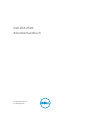 1
1
-
 2
2
-
 3
3
-
 4
4
-
 5
5
-
 6
6
-
 7
7
-
 8
8
-
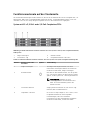 9
9
-
 10
10
-
 11
11
-
 12
12
-
 13
13
-
 14
14
-
 15
15
-
 16
16
-
 17
17
-
 18
18
-
 19
19
-
 20
20
-
 21
21
-
 22
22
-
 23
23
-
 24
24
-
 25
25
-
 26
26
-
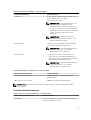 27
27
-
 28
28
-
 29
29
-
 30
30
-
 31
31
-
 32
32
-
 33
33
-
 34
34
-
 35
35
-
 36
36
-
 37
37
-
 38
38
-
 39
39
-
 40
40
-
 41
41
-
 42
42
-
 43
43
-
 44
44
-
 45
45
-
 46
46
-
 47
47
-
 48
48
-
 49
49
-
 50
50
-
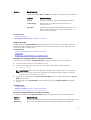 51
51
-
 52
52
-
 53
53
-
 54
54
-
 55
55
-
 56
56
-
 57
57
-
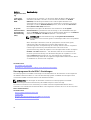 58
58
-
 59
59
-
 60
60
-
 61
61
-
 62
62
-
 63
63
-
 64
64
-
 65
65
-
 66
66
-
 67
67
-
 68
68
-
 69
69
-
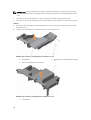 70
70
-
 71
71
-
 72
72
-
 73
73
-
 74
74
-
 75
75
-
 76
76
-
 77
77
-
 78
78
-
 79
79
-
 80
80
-
 81
81
-
 82
82
-
 83
83
-
 84
84
-
 85
85
-
 86
86
-
 87
87
-
 88
88
-
 89
89
-
 90
90
-
 91
91
-
 92
92
-
 93
93
-
 94
94
-
 95
95
-
 96
96
-
 97
97
-
 98
98
-
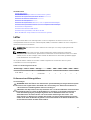 99
99
-
 100
100
-
 101
101
-
 102
102
-
 103
103
-
 104
104
-
 105
105
-
 106
106
-
 107
107
-
 108
108
-
 109
109
-
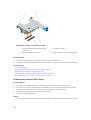 110
110
-
 111
111
-
 112
112
-
 113
113
-
 114
114
-
 115
115
-
 116
116
-
 117
117
-
 118
118
-
 119
119
-
 120
120
-
 121
121
-
 122
122
-
 123
123
-
 124
124
-
 125
125
-
 126
126
-
 127
127
-
 128
128
-
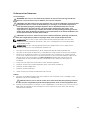 129
129
-
 130
130
-
 131
131
-
 132
132
-
 133
133
-
 134
134
-
 135
135
-
 136
136
-
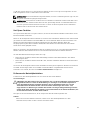 137
137
-
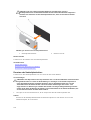 138
138
-
 139
139
-
 140
140
-
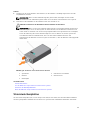 141
141
-
 142
142
-
 143
143
-
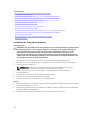 144
144
-
 145
145
-
 146
146
-
 147
147
-
 148
148
-
 149
149
-
 150
150
-
 151
151
-
 152
152
-
 153
153
-
 154
154
-
 155
155
-
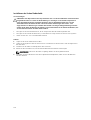 156
156
-
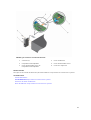 157
157
-
 158
158
-
 159
159
-
 160
160
-
 161
161
-
 162
162
-
 163
163
-
 164
164
-
 165
165
-
 166
166
-
 167
167
-
 168
168
-
 169
169
-
 170
170
-
 171
171
-
 172
172
-
 173
173
-
 174
174
-
 175
175
-
 176
176
-
 177
177
-
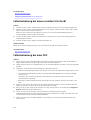 178
178
-
 179
179
-
 180
180
-
 181
181
-
 182
182
-
 183
183
-
 184
184
-
 185
185
-
 186
186
-
 187
187
-
 188
188
-
 189
189
-
 190
190
Verwandte Artikel
-
Dell DSS 2500 Bedienungsanleitung
-
Dell DSS 1500 Bedienungsanleitung
-
Dell PowerEdge R430 Bedienungsanleitung
-
Dell PowerEdge R530xd Bedienungsanleitung
-
Dell PowerEdge R330 Bedienungsanleitung
-
Dell DR4300e Bedienungsanleitung
-
Dell DR4300 Bedienungsanleitung
-
Dell DSS 1510 Bedienungsanleitung
-
Dell PowerEdge R530 Bedienungsanleitung
-
Dell PowerEdge R530 Bedienungsanleitung